পাওয়ার BI-তে ডেটা অ্যানালাইসিস করার সময়, টেবিলের মধ্যে সম্পর্ক তৈরি করাটা খুবই জরুরি। ভাবছেন কেন? কারণ সম্পর্ক ছাড়া আপনার ডেটা হবে বিচ্ছিন্ন দ্বীপের মতো, যেখানে একটি দ্বীপের সাথে অন্যটির কোনো যোগসূত্র নেই। কিন্তু যখন আপনি এই সম্পর্কগুলো তৈরি করবেন, তখন আপনার ডেটা হয়ে উঠবে একটি বিশাল নেটওয়ার্কের মতো, যেখানে সব তথ্য একে অপরের সাথে সংযুক্ত এবং অর্থপূর্ণ।
ধরুন, আপনি একটি শপিং মলের ডেটা নিয়ে কাজ করছেন। আপনার কাছে একটি টেবিলে গ্রাহকদের তথ্য আছে, অন্য টেবিলে পণ্যের তথ্য, এবং আরেকটি টেবিলে কোন গ্রাহক কোন পণ্য কিনেছেন তার তথ্য। এই তিনটি টেবিলকে যদি আপনি সম্পর্কযুক্ত না করেন, তাহলে আপনি জানতে পারবেন না কোন গ্রাহক কোন পণ্য কিনেছেন বা কোন পণ্যটি সবচেয়ে বেশি বিক্রি হয়েছে। কিন্তু সম্পর্ক তৈরি করলেই পাওয়ার BI বুঝতে পারবে কোন ডেটা কার সাথে সম্পর্কিত, এবং তখন আপনি অনায়াসে জটিল অ্যানালাইসিস করতে পারবেন।
তাহলে চলুন, আর দেরি না করে ধাপে ধাপে জেনে নিই কীভাবে পাওয়ার BI-তে টেবিল সম্পর্ক তৈরি করবেন। প্রস্তুত তো?
পাওয়ার BI-তে টেবিল সম্পর্ক কেন জরুরি?
পাওয়ার BI-তে সম্পর্ক তৈরি করা মানে হলো আপনার ডেটার মধ্যে একটি সেতু তৈরি করা। এই সেতুগুলো ডেটার বিভিন্ন অংশকে একত্রিত করে, যাতে আপনি একটি সম্পূর্ণ চিত্র দেখতে পান। এর কিছু গুরুত্বপূর্ণ কারণ নিচে দেওয়া হলো:
- সঠিক অ্যানালাইসিস: সম্পর্ক ছাড়া পাওয়ার BI ডেটা সঠিকভাবে লিঙ্ক করতে পারে না, যার ফলে ভুল বা অসম্পূর্ণ অ্যানালাইসিস হতে পারে।
- ডেটা মডেলিং: এটি ডেটা মডেলিংয়ের একটি মৌলিক অংশ, যা ডেটার কাঠামোকে সংজ্ঞায়িত করে।
- রিপোর্ট ও ড্যাশবোর্ড তৈরি: সম্পর্ক তৈরি না করলে আপনি অর্থপূর্ণ রিপোর্ট বা ড্যাশবোর্ড তৈরি করতে পারবেন না, কারণ ডেটা একে অপরের সাথে সংযুক্ত থাকবে না।
- পারফরম্যান্স: সঠিক সম্পর্ক ডেটা প্রসেসিংকে দ্রুত করে তোলে এবং পাওয়ার BI-এর পারফরম্যান্স উন্নত করে।
সম্পর্ক তৈরির ধাপসমূহ
পাওয়ার BI-তে সম্পর্ক তৈরি করাটা খুবই সহজ, যদি আপনি সঠিক ধাপগুলো অনুসরণ করেন।
ধাপ ১: ডেটা লোড করুন
প্রথমেই আপনার প্রয়োজনীয় ডেটা পাওয়ার BI-তে লোড করতে হবে। আপনি এক্সেল ফাইল, ডেটাবেজ, বা অন্য যেকোনো উৎস থেকে ডেটা লোড করতে পারেন।
- পাওয়ার BI ডেস্কটপ খুলুন।
- "Get Data" অপশনে ক্লিক করুন এবং আপনার ডেটা উৎস নির্বাচন করুন।
- প্রয়োজনীয় টেবিলগুলো নির্বাচন করে "Load" বাটনে ক্লিক করুন।
ধাপ ২: মডেল ভিউতে যান
ডেটা লোড করার পর, আপনাকে পাওয়ার BI-এর "Model View" এ যেতে হবে। এই ভিউতেই আপনি আপনার টেবিলগুলো এবং তাদের মধ্যে সম্পর্ক দেখতে ও তৈরি করতে পারবেন।
- পাওয়ার BI ডেস্কটপের বাম দিকে থাকা তিনটি আইকনের মধ্যে মাঝের আইকনটি (Model View) ক্লিক করুন। এটি ডেটা মডেলের একটি গ্রাফিক্যাল রিপ্রেজেন্টেশন দেখাবে।

ধাপ ৩: সম্পর্ক তৈরি করুন
এখন আসল কাজটি! আপনি বিভিন্ন উপায়ে সম্পর্ক তৈরি করতে পারেন:
ক. ড্র্যাগ অ্যান্ড ড্রপ পদ্ধতি
এটি সবচেয়ে সহজ এবং দ্রুততম পদ্ধতি:
- Model View-তে আপনার টেবিলগুলো দেখুন।
- একটি টেবিলের একটি কলাম থেকে অন্য টেবিলের সম্পর্কিত কলামে মাউস দিয়ে ড্র্যাগ করে ছেড়ে দিন। উদাহরণস্বরূপ, যদি আপনার কাছে 'Customers' টেবিলের 'CustomerID' কলাম এবং 'Orders' টেবিলের 'CustomerID' কলাম থাকে, তাহলে 'Customers' টেবিলের 'CustomerID' থেকে 'Orders' টেবিলের 'CustomerID'-তে ড্র্যাগ করুন।
- পাওয়ার BI স্বয়ংক্রিয়ভাবে একটি সম্পর্ক তৈরি করবে।
খ. "Manage Relationships" অপশন ব্যবহার
যদি আপনি আরও নিয়ন্ত্রণ চান, তাহলে এই পদ্ধতিটি ব্যবহার করতে পারেন:
- "Home" ট্যাবে যান এবং "Manage Relationships" অপশনে ক্লিক করুন।
- একটি নতুন উইন্ডো খুলবে। এখানে "New" বাটনে ক্লিক করুন।
- প্রথম ড্রপডাউন মেনু থেকে প্রথম টেবিলটি নির্বাচন করুন এবং তার সম্পর্কিত কলামটি নির্বাচন করুন।
- দ্বিতীয় ড্রপডাউন মেনু থেকে দ্বিতীয় টেবিলটি নির্বাচন করুন এবং তার সম্পর্কিত কলামটি নির্বাচন করুন।
- "Cardinality" এবং "Cross filter direction" সেট করুন (এগুলো নিয়ে আমরা নিচে আলোচনা করব)।
- "OK" এবং তারপর "Close" ক্লিক করুন।
ধাপ ৪: কার্ডিনালিটি এবং ক্রস ফিল্টার ডিরেকশন সেট করুন
সম্পর্ক তৈরির সময় এই দুটি বিষয় খুবই গুরুত্বপূর্ণ:
কার্ডিনালিটি (Cardinality)
এটি নির্ধারণ করে একটি টেবিলে একটি মান অন্য টেবিলে কতবার উপস্থিত হতে পারে। প্রধানত চার প্রকারের কার্ডিনালিটি দেখা যায়:

- Many-to-one (*:\1): এটি সবচেয়ে সাধারণ সম্পর্ক। উদাহরণস্বরূপ, অনেক অর্ডার (Many) একজন গ্রাহকের (One) হতে পারে।
- One-to-one (\1:\1): একটি টেবিলের একটি মান অন্য টেবিলের শুধুমাত্র একটি মানের সাথে সম্পর্কিত। এটি খুব কম ব্যবহৃত হয়।
- One-to-many (\1:*): একটি টেবিলের একটি মান অন্য টেবিলের অনেক মানের সাথে সম্পর্কিত।
- Many-to-many (*:*): উভয় টেবিলের একটি মান অন্য টেবিলের অনেক মানের সাথে সম্পর্কিত হতে পারে। এটি তৈরি করা কিছুটা জটিল এবং এর জন্য মধ্যবর্তী একটি টেবিলের প্রয়োজন হতে পারে।
ক্রস ফিল্টার ডিরেকশন (Cross Filter Direction)
এটি ডেটা ফিল্টারিংয়ের প্রবাহ নির্ধারণ করে:
- Single: ফিল্টার শুধুমাত্র এক দিকে প্রবাহিত হয়।
- Both: ফিল্টার উভয় দিকে প্রবাহিত হয়। বেশিরভাগ ক্ষেত্রে আপনি 'Both' ব্যবহার করবেন, যদি না আপনার কোনো নির্দিষ্ট কারণ থাকে।
ধাপ ৫: সম্পর্ক পরীক্ষা করুন
সম্পর্ক তৈরি করার পর, নিশ্চিত করুন যে এটি সঠিকভাবে কাজ করছে।
- একটি রিপোর্ট তৈরি করুন।
- বিভিন্ন টেবিলের কলাম ব্যবহার করে ভিজ্যুয়াল তৈরি করুন।
- যদি ডেটা সঠিকভাবে ফিল্টার হয় এবং ফলাফল অর্থপূর্ণ হয়, তাহলে আপনার সম্পর্ক সফলভাবে তৈরি হয়েছে।
কিছু টিপস এবং ট্রিকস
- প্রাইমারি ও ফরেন কী: সম্পর্ক তৈরির জন্য সাধারণত প্রাইমারি কী (Unique Identifier) এবং ফরেন কী (অন্য টেবিলের প্রাইমারি কী) ব্যবহার করা হয়।
- কলামের ডেটা টাইপ: নিশ্চিত করুন যে সম্পর্ক তৈরির জন্য ব্যবহৃত কলামগুলোর ডেটা টাইপ একই। যেমন, একটি কলাম যদি টেক্সট হয় এবং অন্যটি নাম্বার হয়, তাহলে সম্পর্ক তৈরি হবে না।
- কলামের ডেটা মান: কলামের ডেটা মানগুলো সামঞ্জস্যপূর্ণ হতে হবে। উদাহরণস্বরূপ, যদি একটি টেবিলে CustomerID 'C001' হয়, তাহলে অন্য টেবিলেও এটি 'C001' হতে হবে, 'c001' নয়।
- অপ্রয়োজনীয় সম্পর্ক এড়িয়ে চলুন: শুধু প্রয়োজন হলেই সম্পর্ক তৈরি করুন। অতিরিক্ত সম্পর্ক আপনার ডেটা মডেলকে জটিল করতে পারে এবং পারফরম্যান্স ধীর করতে পারে।
- স্বচ্ছ নামকরণ: টেবিল এবং কলামের নাম এমনভাবে দিন যাতে তাদের উদ্দেশ্য বোঝা যায়। এটি সম্পর্ক তৈরি এবং মডেল বোঝার জন্য সাহায্য করবে।
প্রায়শই জিজ্ঞাসিত প্রশ্ন (FAQ)
প্রশ্ন ১: পাওয়ার BI-তে সম্পর্ক তৈরি করা কেন এত গুরুত্বপূর্ণ?
উত্তর: পাওয়ার BI-তে সম্পর্ক তৈরি করা ডেটা অ্যানালাইসিসের জন্য অত্যন্ত গুরুত্বপূর্ণ। এটি বিভিন্ন টেবিলের ডেটাকে সংযুক্ত করে একটি সম্পূর্ণ এবং অর্থপূর্ণ ডেটা মডেল তৈরি করে। সম্পর্ক ছাড়া আপনি বিভিন্ন টেবিলের ডেটা একত্রিত করে রিপোর্ট বা ড্যাশবোর্ড তৈরি করতে পারবেন না, কারণ পাওয়ার BI বুঝতে পারবে না কোন ডেটা কার সাথে সম্পর্কিত। এর ফলে আপনার অ্যানালাইসিস অসম্পূর্ণ বা ভুল হতে পারে।

প্রশ্ন ২: কার্ডিনালিটি কী এবং কেন এটি গুরুত্বপূর্ণ?
উত্তর: কার্ডিনালিটি একটি সম্পর্কের ধরন নির্দেশ করে। এটি বোঝায় একটি টেবিলে একটি মান অন্য টেবিলে কতবার উপস্থিত হতে পারে। যেমন, 'Many-to-one' মানে হলো প্রথম টেবিলের অনেক ডেটা দ্বিতীয় টেবিলের একটি ডেটার সাথে সম্পর্কিত। কার্ডিনালিটি সঠিকভাবে সেট করা জরুরি, কারণ এটি আপনার ডেটা মডেলের সঠিকতা এবং পারফরম্যান্সকে প্রভাবিত করে। ভুল কার্ডিনালিটি ডেটা অ্যানালাইসিসে ভুল ফলাফল দিতে পারে।
প্রশ্ন ৩: আমি কি একটি টেবিলের সাথে একাধিক সম্পর্ক তৈরি করতে পারি?
উত্তর: হ্যাঁ, আপনি একটি টেবিলের সাথে একাধিক সম্পর্ক তৈরি করতে পারেন। তবে, পাওয়ার BI-তে একটি নির্দিষ্ট সময়ে একটি মাত্র সম্পর্ক 'Active' বা সক্রিয় থাকতে পারে। যদি আপনার একাধিক সম্পর্ক থাকে, তাহলে আপনাকে ড্যাক্স (DAX) ফাংশন যেমন USERELATIONSHIP ব্যবহার করে নির্দিষ্ট প্রয়োজনে অন্য সম্পর্কগুলো সক্রিয় করতে হতে পারে।
প্রশ্ন ৪: সম্পর্ক তৈরির সময় কলামের ডেটা টাইপ একই না হলে কী হবে?
উত্তর: সম্পর্ক তৈরির সময় যদি কলামগুলোর ডেটা টাইপ একই না হয়, তাহলে পাওয়ার BI সম্পর্ক তৈরি করতে পারবে না এবং একটি ত্রুটি বার্তা দেখাবে। যেমন, যদি একটি কলাম 'Text' হয় এবং অন্যটি 'Whole Number' হয়, তাহলে তাদের মধ্যে সম্পর্ক তৈরি করা সম্ভব নয়। সম্পর্ক তৈরির আগে নিশ্চিত করুন যে সম্পর্কিত কলামগুলোর ডেটা টাইপ সামঞ্জস্যপূর্ণ।
প্রশ্ন ৫: ক্রস ফিল্টার ডিরেকশন 'Single' এবং 'Both' এর মধ্যে পার্থক্য কী?
উত্তর: ক্রস ফিল্টার ডিরেকশন ডেটা ফিল্টারিংয়ের প্রবাহ নির্ধারণ করে:
- Single: ফিল্টার শুধুমাত্র এক দিকে প্রবাহিত হয়। অর্থাৎ, একটি টেবিল থেকে অন্য টেবিলে ডেটা ফিল্টার করা যায়, কিন্তু উল্টো দিকে নয়।
- Both: ফিল্টার উভয় দিকে প্রবাহিত হয়। এটি সবচেয়ে সাধারণ এবং প্রস্তাবিত ডিরেকশন, কারণ এটি আপনাকে উভয় দিক থেকে ডেটা ফিল্টার করতে এবং আরও নমনীয় অ্যানালাইসিস করতে সাহায্য করে।
প্রশ্ন ৬: যদি আমার ডেটা পরিষ্কার না থাকে, তাহলে কি সম্পর্ক তৈরি করা সম্ভব?
উত্তর: ডেটা পরিষ্কার এবং সামঞ্জস্যপূর্ণ না হলে সম্পর্ক তৈরি করা কঠিন হতে পারে এবং তৈরি হলেও তা সঠিকভাবে কাজ করবে না। যেমন, যদি আপনার কলামে স্পেলিং ভুল থাকে, অতিরিক্ত স্পেস থাকে, বা ডেটা টাইপ অসঙ্গতি থাকে, তাহলে সম্পর্ক ঠিকমতো কাজ করবে না। সম্পর্ক তৈরির আগে ডেটা পরিষ্কার (Data Cleaning) করা অত্যন্ত জরুরি। পাওয়ার কোয়েরি এডিটরে (Power Query Editor) আপনি ডেটা পরিষ্কার করতে পারেন।
সারসংক্ষেপ (Key Takeaways)
- সম্পর্কের গুরুত্ব: পাওয়ার BI-তে সঠিক ডেটা অ্যানালাইসিস এবং অর্থপূর্ণ রিপোর্ট তৈরির জন্য টেবিলের মধ্যে সম্পর্ক তৈরি করা অপরিহার্য।
- সহজ পদ্ধতি: ড্র্যাগ অ্যান্ড ড্রপ পদ্ধতি বা "Manage Relationships" অপশন ব্যবহার করে সহজেই সম্পর্ক তৈরি করা যায়।
- কার্ডিনালিটি ও ক্রস ফিল্টার: সম্পর্ক তৈরির সময় 'Cardinality' (সম্পর্কের ধরন) এবং 'Cross Filter Direction' (ফিল্টার প্রবাহ) সঠিকভাবে সেট করা জরুরি।
- ডেটা পরিষ্কার: সম্পর্ক তৈরির আগে নিশ্চিত করুন যে আপনার ডেটা পরিষ্কার, সামঞ্জস্যপূর্ণ এবং সম্পর্কিত কলামগুলো একই ডেটা টাইপের।
- পরীক্ষা: সম্পর্ক তৈরি করার পর, রিপোর্ট তৈরি করে ডেটা সঠিকভাবে কাজ করছে কিনা তা পরীক্ষা করুন।
আশা করি এই ধাপে ধাপে নির্দেশিকা আপনাকে পাওয়ার BI-তে টেবিল সম্পর্ক তৈরি করতে সাহায্য করবে। মনে রাখবেন, ডেটা অ্যানালাইসিসের জগতে সম্পর্কগুলো হলো আপনার ডেটা মডেলের মেরুদণ্ড। তাই এগুলো সঠিকভাবে তৈরি করা আপনার সাফল্যের চাবিকাঠি। এখন আপনি নিজেই আপনার ডেটার মধ্যে সেতু তৈরি করে ফেলতে পারবেন!
যদি আপনার আরও কোনো প্রশ্ন থাকে বা কোনো নির্দিষ্ট ক্ষেত্রে সাহায্যের প্রয়োজন হয়, তাহলে নিচে কমেন্ট বক্সে জানাতে ভুলবেন না। আপনার ডেটা অ্যানালাইসিসের যাত্রা শুভ হোক!


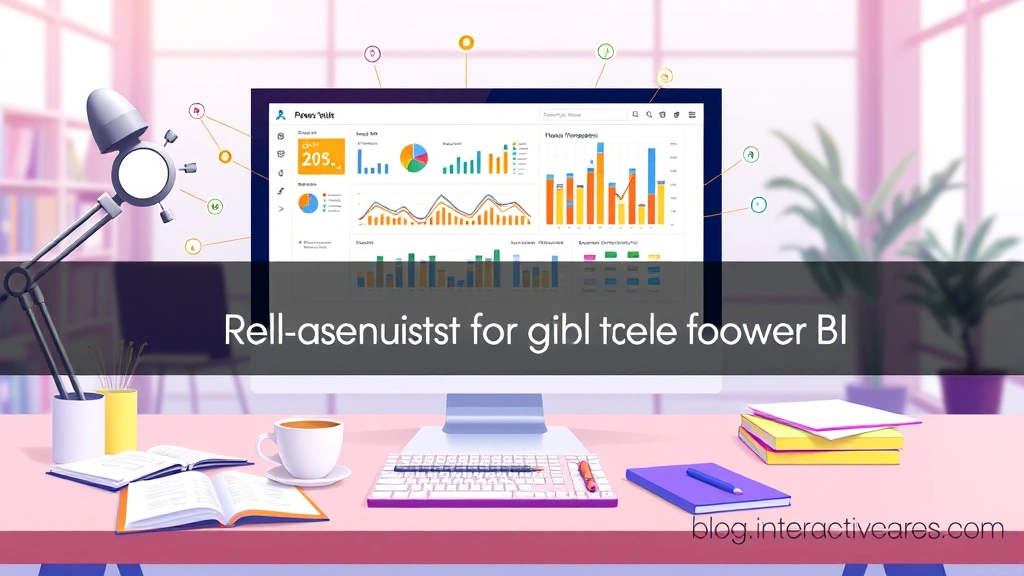
Comments